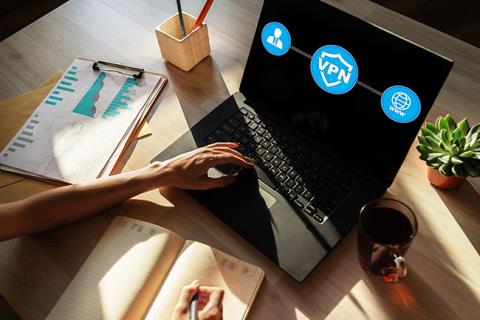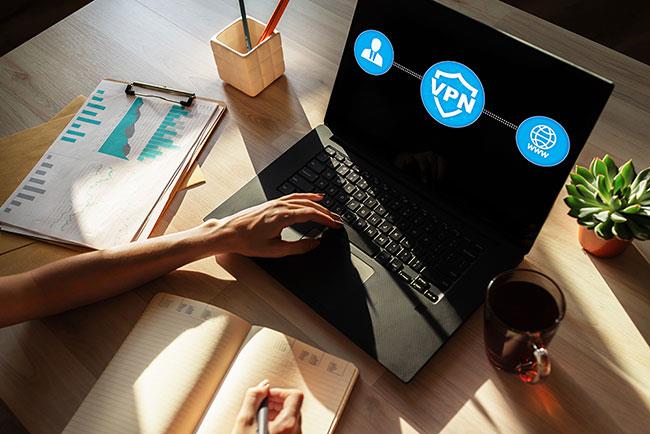Phishing-angreb er stigende. Virksomheder kæmper for at skabe de bedste sikkerhedsløsninger midt i udbruddet og folk tvunget til at arbejde eksternt. Eksperter siger, at manglende forberedelse vil føre til et stort antal datalæk .
Så hvad kan du gøre for at sikre, at dine arbejdsdata ikke bliver stjålet eller lækket? Her er nogle råd fra cybersikkerhedseksperter.
Konfigurer VPN
En VPN, eller virtuelt privat netværk , giver brugerne mulighed for at sende og modtage data på en offentlig server, som om de var sikret på en privat server.
"Sørg for, at enhver kommunikation bruger en VPN-klient, samt sørg for, at dine hjemmeenheder er beskyttede og sikre."
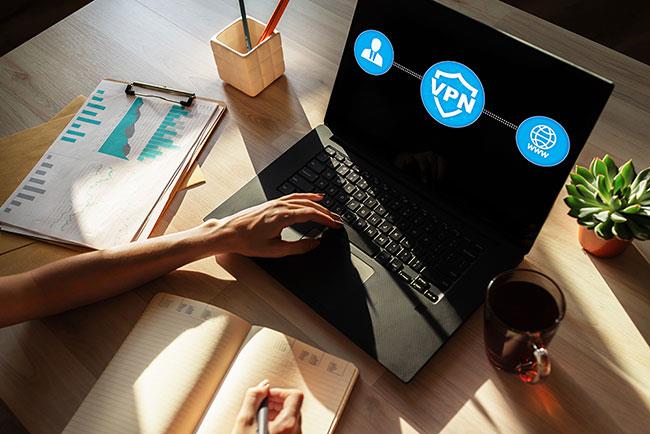
Konfigurer VPN
Stop med at bruge svage og lignende adgangskoder på tværs af flere enheder
Sørg for, at du ikke har en adgangskode som "password123" eller en lignende usikret nummersekvens. Svage adgangskoder gør dig særligt sårbar, fordi hackere retter sig mod hjemmenetværk.
"Sørg for, at du har god beskyttelse på dit hjem, mobile og desktop WiFi-netværk," sagde Alan Snyder, CEO for NowSecure. "Skift dine standardadgangskoder og bruger-id'er, brug lange, stærke adgangskoder, brug et adgangskodestyringssystem til at huske disse lange adgangskoder, og sørg for, at et højt sikkerhedsniveau er aktiveret i browseren."
Bliv ikke offer for svindel!
Åbn ikke ukendte e-mails eller klik på links i disse e-mails, selvom de ser ud som om de kommer fra en pålidelig kilde.
"I en periode som denne ved angriberne, at pandemien er et emne, der tiltrækker alles opmærksomhed," sagde James Carder, sikkerhedschef hos LogRardi. Folk søger ofte efter ting som COVID, pandemi, Corona-virus. Derfor vil angribere købe en række domænenavne og udgive sig for at være Centers for Disease Control and Prevention, Verdenssundhedsorganisationen eller lokale myndigheder. Du skal være opmærksom på, hvad du klikker på, og hvor det fører dig hen.”

Bliv ikke offer for svindel!
Tal med virksomhedens IT-team
Kontakt den, der er ansvarlig for din virksomheds softwareinfrastruktur.
"Tal med den, der har ansvaret for dette område for at finde ud af, hvad du skal gøre, eller hvad den bedste løsning er," sagde Eric Bednash, CEO for Racktop Systems. "IT-professionelle ved stadig disse ting, selvom de ikke er sikkerhedseksperter," understregede Bednash. IT-professionelle er generelt vidende nok til at vide, hvad du bør og ikke bør gøre. Dernæst er alt, hvad du skal gøre, at prøve at overholde de politikker, de leverer.
Hvis du driver en virksomhed, skal du tydeligt forstå arbejdsprocessen. Sikkerhed skal være i højsædet, når du tænker på produktivitet og ressourcetilgængelighed.
Store sikkerhedswebsteder som ForgeRock, NowSecure og Cisco har alle deres egne anbefalinger til de bedste sikkerhedsapplikationer og -løsninger, som virksomheder og medarbejdere kan tjekke ud på deres websteder.